5 tip til løsning af QuickTime Player fungerer ikke på Mac
Hvorfor kan jeg ikke åbne QuickTime Player på Mac? Hvad skal jeg gøre, når QuickTime Player ikke kan åbne filer? Står du over for QuickTime Player fungerer ikke problem?
QuickTime Player er den officielle og standard medieafspiller til Apple-brugere. Hvis du bruger en Mac, kan du blive brugt til at bruge QuickTime Player til at åbne forskellige mediefiler. Imidlertid klagede mange brugere over, at QuickTime ikke fungerer korrekt på Mac, som f.eks QuickTime Player kan ikke åbne filer fejl.
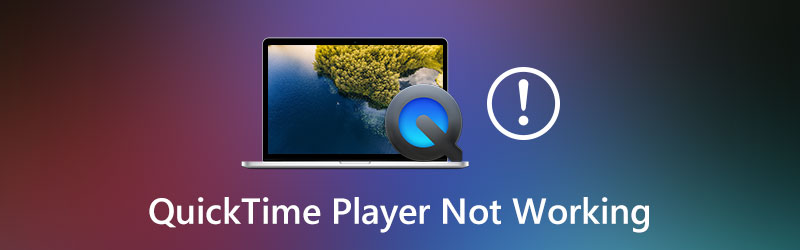
Der er mange grunde hvorfor QuickTime Player ikke fungerer problemet kunne ske. Her i dette indlæg vil vi gerne dele 5 nyttige tip til dig for at slippe af med denne fejl. Men først skal du genstarte QuickTime Player eller Mac for at kontrollere, om problemet er løst. Hvis problemet stadig er der, kan du følge nedenstående metoder for at løse det.
SIDEINDHOLD
- Del 1. Opdater QuickTime Player på Mac
- Del 2. Juster præferencer for at rette QuickTime Player fungerer ikke
- Del 3. Brug en anden installeret afspiller til at afspille videoer på Mac
- Del 4. Konverter video til Fix QuickTime Player fungerer ikke på Mac
- Del 5. Sådan løses QuickTime Player-skærmoptagelse fungerer ikke
- Del 6. Ofte stillede spørgsmål om QuickTime Player, der ikke fungerer på Mac
Del 1. Opdater QuickTime for at rette QuickTime Player-lyd fungerer ikke på Mac
Hvis du ikke kan åbne filen med QuickTime Player, kan du vælge at opdatere QuickTime til den nyeste version for at løse problemet. Du oplever muligvis, at QuickTime Player ikke fungerer, når du bruger en inkompatibel eller forældet version.
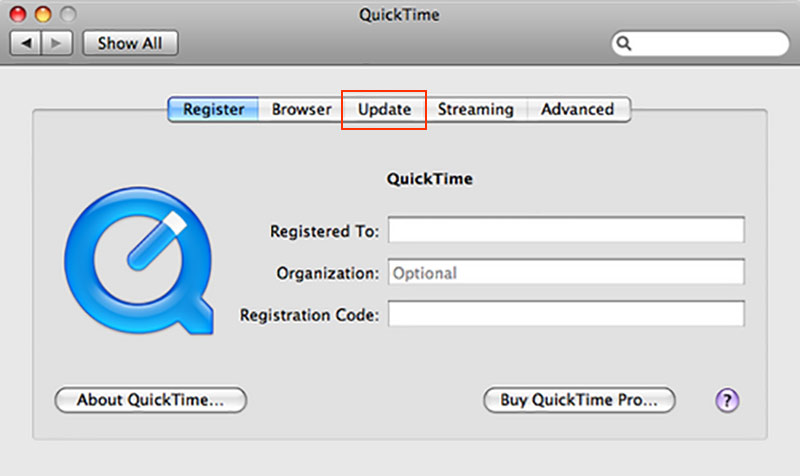
Her kan du starte QuickTime på din Mac og derefter vælge QuickTime Player ›Opdater eksisterende software for at kontrollere, om der er en tilgængelig opdatering. Følg vejledningen på skærmen, og opdater til den nyeste version af QuickTime på Mac. Du kan også afinstallere QuickTime Player og derefter geninstallere den for at prøve at løse problemet.
Del 2. Juster præferencer for at rette QuickTime Player fungerer ikke
Hvis QuickTime Player-lyden stadig ikke fungerer på din Mac efter opdatering af QuickTime, kan du vælge at justere præferencer for at løse problemet.
Trin 1. Start QuickTime Player på Mac, og klik derefter på Redigere på den øverste menulinje. Vælg Præferencer mulighed for at åbne vinduet QuickTime-indstillinger.
Trin 2. Klik på fanen Lyd, find Sikker tilstand (kun waveOut), og afkryds derefter afkrydsningsfeltet foran den.
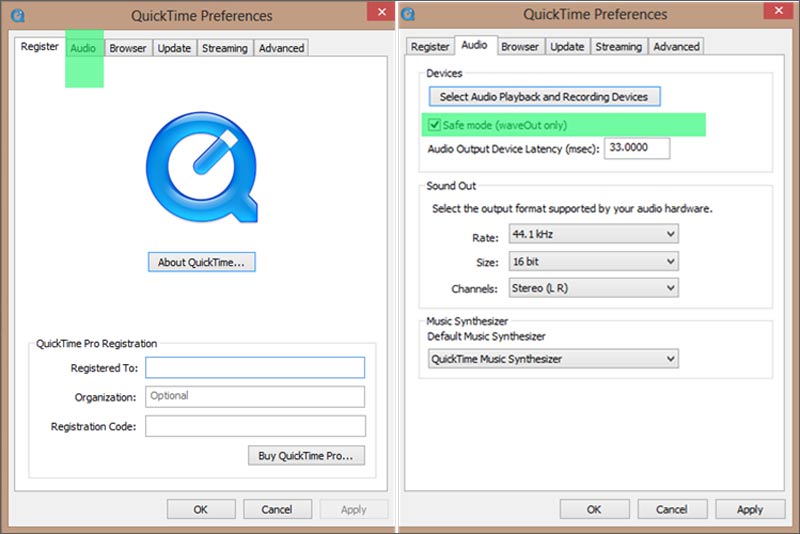
Trin 3. Klik på ansøge knappen for at bekræfte din handling. Derefter kan du genstarte QuickTime Player og afspille en video for at kontrollere, om den har rettet videofejl, der ikke kan afspilles.
Del 3. Brug en anden installeret afspiller til at afspille videoer på Mac
Hvis de første 2 løsninger ovenfor ikke fungerer, kan du prøve at afspille dine mediefiler med en anden afspiller. Det anbefales, at du bruger det populære Vidmore-spiller for at afspille dine video- eller lydfiler på Mac.
Vidmore-spiller er en all-featured medieafspiller, der giver dig mulighed for at afspille alle typer mediefiler inklusive Blu-ray / DVD-film, 4K UHD, 1080p / 720p HD, SD-videoer og tabsfri / tabsfri lyd. Det er kompatibelt med alt frekventer-brugt format som MP4, MOV, FLV, AVI, WMV, MKV, MP3, M4A, AAC, WAV, FLAC og mere.

Vidmore Player kan give dig fantastisk HD-billedkvalitet og tabsfri lydeffekt. Med vedtagelsen af avancerede lydafkodningsteknologier som Dolby, DTS, AAC og TrueHD kan det sikre dig en fantastisk visuel og lydoplevelse. Det giver dig fuld kontrol over spillet. Desuden er det designet med mange nyttige funktioner som øjebliksbillede, hurtig navigation og jævn afspilning og mere.

Denne afspiller understøtter både Mac og Windows-computer. Med vedtagelsen af den nyeste accelerationsteknologi koster den lidt CPU og generer ikke andre operationer på din computer. Du kan indlæse en hvilken som helst af dine videoer og starte afspilningen i høj kvalitet med det samme.
Del 4. Konverter video til Fix QuickTime Player fungerer ikke på Mac
I nogle tilfælde skyldes fejlen QuickTime Player, der ikke fungerer, af det format, der ikke understøttes. Du kan prøve konvertering af din fil til QuickTime-understøttet format.
Du kan stole på iTunes til at konvertere din video eller lydfil til QuickTime Player-understøttet format. For at gøre det kan du køre iTunes på Mac, klik på Fil og vælg derefter Opret ny version mulighed. Du kan følge instruktionerne for at foretage konverteringen. Desuden kan du bruge nogle professionelle konverter som Gratis online videokonverter for at få arbejdet gjort.
Del 5. Sådan løses QuickTime Player-skærmoptagelse fungerer ikke
Hvis funktionen Screen Recording ikke fungerer korrekt på QuickTime Player, kan du også vælge at genstarte computeren, QuickTime eller opdatere dens version for at løse problemet. Faktisk, hvis du vil bruge skærmoptagelsesfunktionen, kan du gå til professionel video- og lydoptagelsessoftware som f.eks Skærmoptager.

Skærmoptager er et populært og kraftfuldt skærmoptagelsesværktøj, der giver dig mulighed for at fange alt, der vises på skærmen. Det har evnen til at optage video i høj opløsning, selv op til 4K. Derudover giver det dig mulighed for at optage lyd fra systemets lydkort og mikrofon. Når du vil fange skærmen, kan du downloade den gratis og prøve.
Del 6. Ofte stillede spørgsmål om QuickTime Player fungerer ikke
Spørgsmål 1. Hvilket videoformat kan QuickTime åbne?
QuickTime Player understøtter MPEG-4-filer (MP4, MP3, M4V, M4A), MOV, DV Stream, MPEG-2, Mjpeg, AVI og nogle lydfiler som AIFF, WAV og AAC.
Spørgsmål 2. Hvordan afspilles Blu-ray-disk med VLC?
Når du vil afspille Blu-ray-disk på VLC, skal du starte den og derefter gå til Media. Her kan du klikke på Open Disc option og derefter vælge Blu-ray. Vælg den Blu-ray-film, du vil afspille, og klik på Afspil for at starte afspilningen. Derefter kan VLC automatisk registrere Blu-ray-disken og afspille den for dig.
Spørgsmål 3. Hvorfor kan jeg ikke åbne QuickTime Player på Mac?
Forskellige årsager vil medføre, at QuickTime ikke kan starte på din Mac. Du står mere sandsynligt over for problemet, når du bruger en ældre version af QuickTime Player. Du kan først prøve at opdatere det for at løse problemet.
Konklusion
Efter at have læst dette indlæg kan du få 5 effektive måder at løse QuickTime Player fungerer ikke problem på Mac. Du kan bruge dem til at starte QuickTime og arbejde korrekt. Du kan efterlade en besked, hvis du stadig har spørgsmål.
Quicktime tips
-
Hurtig tid
-
Videoafspiller
-
MOV løsninger


